บลูทู ธ ไม่ทำงานใน Windows 10: จะแก้ไขได้อย่างไร?
เผยแพร่แล้ว: 2018-10-10เมื่อ Windows 10 เปิดตัวครั้งแรก เปิดให้ผู้ที่ต้องการอัปเกรดจากเวอร์ชัน 8.1 และ 7 ฟรี แน่นอนว่าหลายคนกระตือรือร้นที่จะสัมผัสระบบปฏิบัติการใหม่ฟรี ท้ายที่สุด การติดตั้ง Windows 10 ใหม่อาจทำให้เสียเงินหลายร้อยดอลลาร์
อย่างไรก็ตาม ผู้ใช้หลายคนพบว่าการอัพเกรดไม่เป็นไปตามที่คาดไว้ ผู้ใช้ควรจะใช้ระบบปฏิบัติการใหม่นี้อย่างง่ายดายและดูว่ามันใช้งานได้ อย่างไรก็ตาม ยังมีปัญหาที่ Microsoft คาดไม่ถึง ซึ่งรวมถึง Bluetooth ไม่พบหูฟังและอุปกรณ์อื่นๆ โดยเฉพาะอย่างยิ่ง ผู้ใช้จำนวนมากที่อัพเกรดจาก OS รุ่นเก่าไปเป็น Windows 10 พบว่าระบบไม่รู้จักอุปกรณ์ Bluetooth ของตน อย่าเพิ่งตกใจเพียงเพราะว่ายังมีวิธีแก้ปัญหาบางอย่างที่คุณสามารถลองได้ ซึ่งไม่เกี่ยวข้องกับการติดตั้ง Windows ใหม่ทั้งหมด
วิธีแก้ไขอุปกรณ์ Bluetooth ไม่เชื่อมต่อ?
หลายคนใช้เทคโนโลยีบลูทูธเป็นประจำทุกวัน สำหรับผู้ใช้เหล่านั้น พวกเขาไม่สามารถทำงานประจำวันได้โดยไม่ต้องใช้อุปกรณ์ต่อพ่วงที่เชื่อมต่อด้วยบลูทูธ อย่างไรก็ตาม จะเกิดอะไรขึ้นหาก Bluetooth ไม่พบอุปกรณ์
ก่อนที่เราจะพูดถึงวิธีแก้ไขปัญหา Bluetooth ที่ไม่รู้จักอุปกรณ์ใน Windows 10 วิธีที่ดีที่สุดคือเราจะพูดถึงสถานการณ์ที่เกี่ยวข้องกับปัญหา วิธีนี้จะทำให้คุณเข้าใจวิธีจัดการกับมันได้ดีขึ้น
- Bluetooth ไม่ทำงานบน Windows 10 – ผู้ใช้หลายคนรายงานว่าพวกเขาไม่สามารถให้ Bluetooth ทำงานบนคอมพิวเตอร์ได้ วิธีที่ดีที่สุดในการแก้ไขปัญหานี้คือการติดตั้งอุปกรณ์ Bluetooth ใหม่และอัปเดตไดรเวอร์ของอุปกรณ์
- Bluetooth ไม่รู้จักหรือตรวจพบอุปกรณ์ใน Windows 10 – หากคุณพบปัญหานี้ คุณควรเริ่มบริการสนับสนุน Bluetooth ใหม่ และตรวจสอบว่าสามารถแก้ไขปัญหาได้หรือไม่
- Bluetooth ไม่พบหูฟัง หรือคีย์บอร์ด – ปัญหานี้อาจเกิดขึ้นกับอุปกรณ์ต่างๆ ในการแก้ไขปัญหา ตรวจสอบให้แน่ใจว่าคุณได้จับคู่อุปกรณ์กับคอมพิวเตอร์ของคุณอย่างถูกต้อง
- บลูทูธไม่เชื่อมต่อ – หากดูเหมือนไม่มีการเชื่อมต่อบลูทูธ ปัญหาน่าจะเกี่ยวข้องกับ Wi-Fi ของคุณ ในอุปกรณ์บางเครื่อง บลูทูธและ Wi-Fi จะรวมอยู่ในการ์ดใบเดียว ซึ่งสามารถแก้ไขได้โดยการปิดใช้งาน Wi-Fi ชั่วคราว
- Bluetooth ไม่พบอุปกรณ์ – หลังจากอัปเกรดเป็น Windows 10 คุณอาจพบปัญหานี้ อย่างไรก็ตาม คุณจะสามารถแก้ไขปัญหานี้ได้โดยเรียกใช้ตัวแก้ไขปัญหาฮาร์ดแวร์และอุปกรณ์
วิธีที่ 1: ลองเพิ่มอุปกรณ์ Bluetooth อีกครั้ง
- บนแป้นพิมพ์ของคุณ ให้กด Windows Key+S
- พิมพ์ "แผงควบคุม" (ไม่มีเครื่องหมายคำพูด) จากนั้นกด Enter
- คลิก ฮาร์ดแวร์และเสียง จากนั้นเลือก อุปกรณ์
- มองหาอุปกรณ์ที่ชำรุดและถอดออก
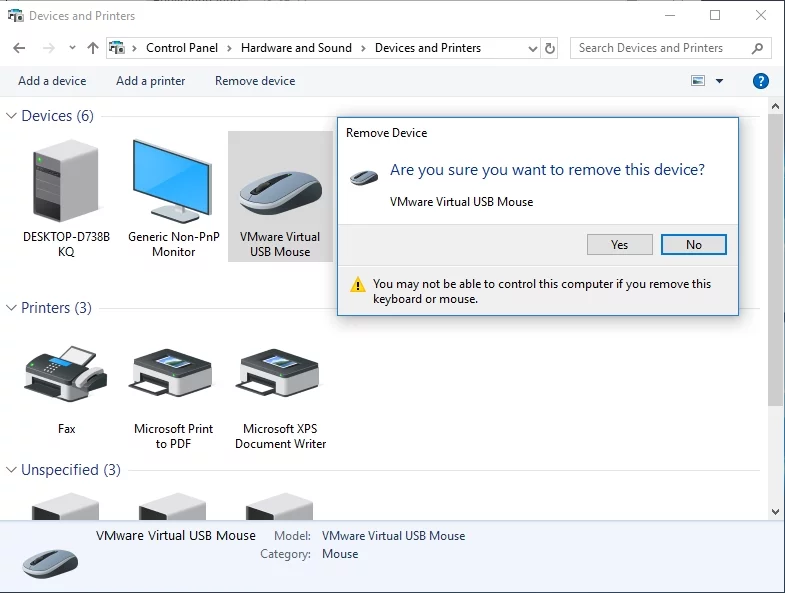
- ตอนนี้ คุณต้องคลิกเพิ่มเพื่อนำอุปกรณ์กลับมาอีกครั้ง
เมื่อคุณได้ทำการเปลี่ยนแปลงเหล่านั้นแล้ว ให้ตรวจสอบว่าปัญหาได้รับการแก้ไขแล้วหรือไม่
วิธีที่ 2: ติดตั้งอุปกรณ์ Bluetooth ใหม่และอัปเดตไดรเวอร์
หากบลูทูธไม่พบอุปกรณ์ของคุณ เป็นไปได้ว่าปัญหาเกิดจากไดรเวอร์ของคุณ ในการแก้ไขปัญหานี้ เราแนะนำให้ติดตั้งไดรเวอร์ Bluetooth ใหม่โดยทำตามขั้นตอนด้านล่าง:
- ไปที่ทาสก์บาร์ของคุณ จากนั้นคลิกขวาที่ไอคอน Windows
- จากรายการ เลือกตัวจัดการอุปกรณ์
- ค้นหาอุปกรณ์ที่มีปัญหา จากนั้นคลิกขวา
- เลือกถอนการติดตั้งอุปกรณ์จากตัวเลือก
- เมื่อคุณเห็นกล่องโต้ตอบการยืนยัน ให้คลิก ถอนการติดตั้ง
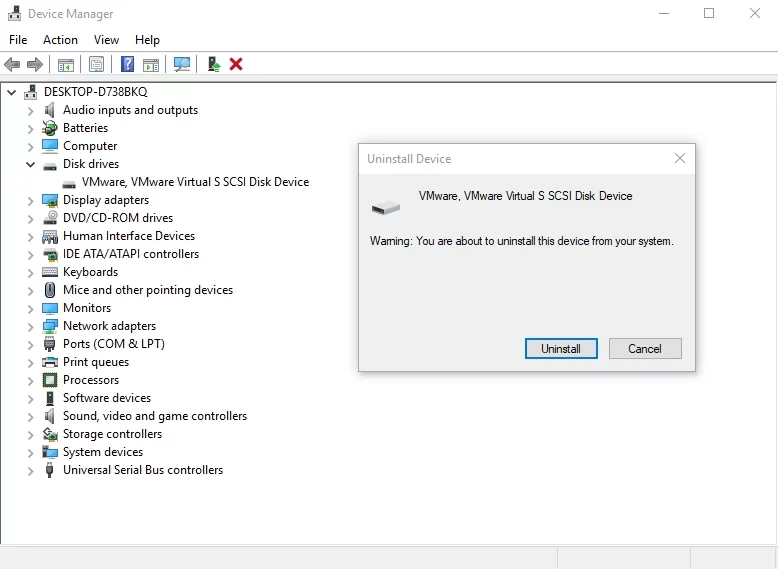
- คลิกไอคอน สแกนหาการเปลี่ยนแปลงฮาร์ดแวร์ ระบบของคุณควรติดตั้งไดรเวอร์ที่หายไปโดยอัตโนมัติ
ตามหลักการแล้ว การนำอุปกรณ์ Bluetooth ออกแล้วติดตั้งไดรเวอร์ใหม่จะช่วยแก้ปัญหานี้ได้ อย่างไรก็ตาม เพื่อให้แน่ใจว่าคุณมีไดรเวอร์ที่ถูกต้องและเพื่อป้องกันไม่ให้เกิดปัญหาอื่นๆ ที่อาจเกิดขึ้น เราขอแนะนำให้ใช้ไดรเวอร์อย่างเป็นทางการที่ผู้ผลิตจัดเตรียมให้ คุณสามารถไปที่เว็บไซต์ จากนั้นค้นหาไดรเวอร์ล่าสุดสำหรับอแด็ปเตอร์ Bluetooth ของคุณ ตรวจสอบให้แน่ใจว่าคุณพบสิ่งที่เข้ากันได้กับระบบของคุณ มิฉะนั้น คุณอาจทำให้เกิดปัญหาความไม่เสถียรเนื่องจากการติดตั้งไดรเวอร์ที่ไม่ถูกต้อง
หากคุณไม่มีความอดทนและทักษะด้านเทคนิคในการอัปเดตไดรเวอร์ด้วยตนเอง เราขอแนะนำให้ใช้ Auslogics Driver Updater แทน เมื่อคุณติดตั้งและเปิดใช้งานเครื่องมือนี้แล้ว เครื่องมือจะเริ่มสแกนคอมพิวเตอร์ของคุณ ค้นหาไดรเวอร์ที่เสียหาย สูญหาย และล้าสมัย เมื่อการสแกนเสร็จสิ้น จะค้นหาไดรเวอร์ล่าสุดที่ผู้ผลิตแนะนำสำหรับคอมพิวเตอร์ของคุณ ส่วนที่ดีที่สุดคือ โปรแกรมนี้จะดูแลปัญหาที่เกี่ยวข้องกับไดรเวอร์ทั้งหมดของคุณ ไม่ใช่แค่ปัญหาที่ทำให้เกิดปัญหา Bluetooth ดังนั้น เมื่อกระบวนการเสร็จสิ้น คุณสามารถคาดหวังการปรับปรุงในประสิทธิภาพของคอมพิวเตอร์ของคุณ

แก้ไขปัญหาพีซีด้วย Driver Updater
ประสิทธิภาพของพีซีที่ไม่เสถียรมักเกิดจากไดรเวอร์ที่ล้าสมัยหรือเสียหาย Auslogics Driver Updater วินิจฉัยปัญหาของไดรเวอร์และให้คุณอัปเดตไดรเวอร์เก่าทั้งหมดในคราวเดียวหรือทีละรายการเพื่อให้พีซีของคุณทำงานได้ราบรื่นยิ่งขึ้น

วิธีที่ 3: การเรียกใช้ตัวแก้ไขปัญหาฮาร์ดแวร์และอุปกรณ์
หนึ่งในสิ่งที่ยอดเยี่ยมเกี่ยวกับ Windows 10 ก็คือมีตัวแก้ไขปัญหาในตัวที่ออกแบบมาเพื่อแก้ไขปัญหาทั่วไปในระบบปฏิบัติการ ดังนั้น หากคุณต้องการแก้ไขปัญหา Bluetooth ที่ไม่รู้จักอุปกรณ์ใน Windows 10 ขอแนะนำให้ใช้ตัวแก้ไขปัญหาฮาร์ดแวร์และอุปกรณ์ คุณสามารถทำได้โดยทำตามคำแนะนำเหล่านี้:
- บนแป้นพิมพ์ของคุณ ให้กด Windows Key+S
- พิมพ์ "การตั้งค่า" (ไม่มีเครื่องหมายคำพูด) จากนั้นกด Enter
- เลือกอัปเดตและความปลอดภัย
- ไปที่เมนูบานหน้าต่างด้านซ้าย จากนั้นคลิก แก้ไขปัญหา
- ไปที่บานหน้าต่างด้านขวาและเลื่อนลงมาจนกว่าคุณจะพบฮาร์ดแวร์และอุปกรณ์
- เลือก จากนั้นคลิกปุ่มเรียกใช้ตัวแก้ไขปัญหา
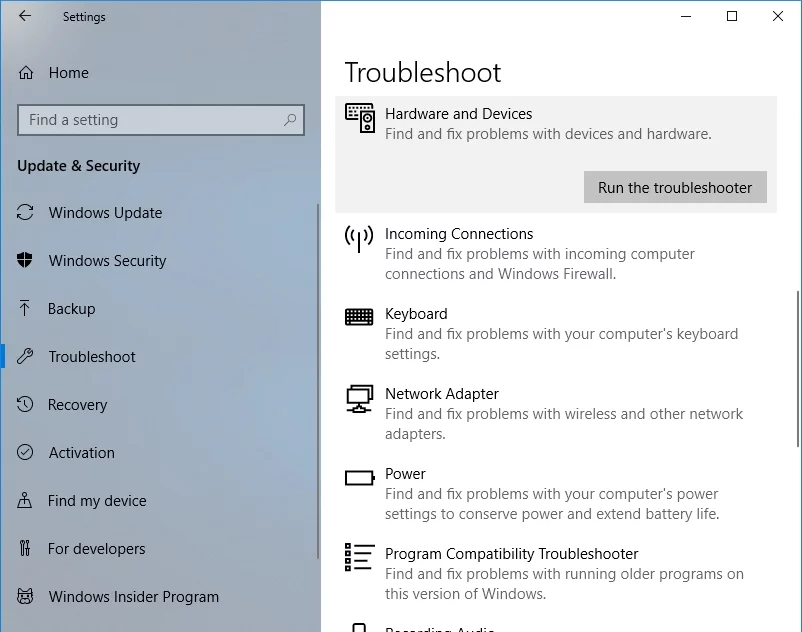
- ให้เครื่องมือระบุปัญหา ทำตามคำแนะนำบนหน้าจอเพื่อแก้ไขปัญหาตามนั้น
เมื่อกระบวนการเสร็จสมบูรณ์ ให้ตรวจสอบว่าคุณสามารถเชื่อมต่ออุปกรณ์ Bluetooth ของคุณได้สำเร็จหรือไม่
วิธีที่ 4: การเริ่มบริการสนับสนุน Bluetooth ใหม่
เทคโนโลยี Bluetooth ในพีซีของคุณสามารถทำงานได้อย่างถูกต้องกับบริการที่เหมาะสมเท่านั้น รวมถึงบริการสนับสนุน Bluetooth ดังนั้น หากมีปัญหากับบริการนี้ คุณอาจไม่สามารถใช้อุปกรณ์ Bluetooth ของคุณได้ โชคดีที่คุณสามารถเริ่มบริการนี้ใหม่เพื่อแก้ไขปัญหาได้ นี่คือขั้นตอน:
- เปิดกล่องโต้ตอบเรียกใช้โดยกด Windows Key+R บนแป้นพิมพ์ของคุณ
- ตอนนี้พิมพ์ services.msc (ไม่มีเครื่องหมายคำพูด) จากนั้นคลิกตกลงหรือกด Enter
- คลิกสองครั้งที่บริการสนับสนุน Bluetooth
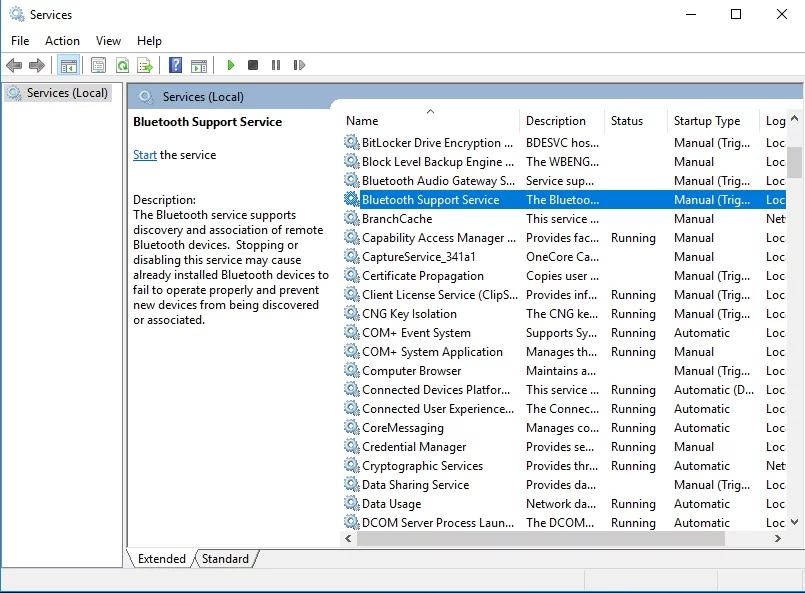
- หากคุณสังเกตเห็นว่าบริการไม่ทำงาน เพียงคลิกเริ่มเพื่อเปิดใช้งาน ในทางกลับกัน ถ้ามันทำงานอยู่ ให้หยุดแล้วเริ่มใหม่อีกครั้ง
- บันทึกการเปลี่ยนแปลงโดยคลิกนำไปใช้และตกลง
เมื่อคุณเริ่มบริการนี้ใหม่แล้ว คุณจะสามารถกำจัดปัญหาและเริ่มใช้อุปกรณ์บลูทูธของคุณได้
วิธีที่ 5: ตรวจสอบให้แน่ใจว่าอุปกรณ์ของคุณจับคู่กับพีซีของคุณอย่างเหมาะสม
เป็นไปได้ว่าปัญหาอยู่ที่กระบวนการจับคู่ หากคุณต้องการให้อุปกรณ์ Bluetooth ของคุณถูกค้นพบ คุณควรจับคู่อุปกรณ์เหล่านั้นอย่างเหมาะสม เป็นที่น่าสังเกตว่ากระบวนการแตกต่างกันไปในแต่ละอุปกรณ์ อย่างไรก็ตาม ส่วนใหญ่ควรมีปุ่มจับคู่บลูทูธ สำหรับอุปกรณ์บางเครื่อง การกดปุ่มเปิดปิดค้างไว้ก็เพียงพอแล้ว หากต้องการเรียนรู้วิธีจับคู่อุปกรณ์ Bluetooth อย่างถูกต้อง ควรศึกษาคู่มือและรับคำแนะนำที่จำเป็น
แก้ไขปัญหานี้อย่างรวดเร็ว
คุณสามารถลองใช้เครื่องมือที่ปลอดภัยและฟรีทั้งหมดซึ่งพัฒนาโดยทีมผู้เชี่ยวชาญของ Auslogics
ขั้นตอนง่ายๆ ในการแก้ไขปัญหา:
- ดาวน์โหลด เครื่องมือ Auslogics TroubleShooter ขนาดเล็ก
- เรียกใช้แอปพลิเคชัน (ไม่จำเป็นต้องติดตั้ง)
- แอพจะตรวจสอบปัญหาที่กล่าวถึงในบทความ เมื่อการสแกนเสร็จสิ้น ให้ตรวจสอบว่านี่คือปัญหาที่คุณต้องการแก้ไข และคลิก 'ใช้ทันที' เพื่อใช้การแก้ไขที่แนะนำ
- คุณสามารถใช้แอปนี้เพื่อแก้ไขปัญหาการทำงานผิดปกติอื่นๆ ได้ฟรี เพียงพิมพ์คำอธิบายสั้นๆ เกี่ยวกับปัญหาที่พีซีของคุณประสบอยู่ หรือคุณสามารถสแกนพีซีของคุณเพื่อหาปัญหาด้านประสิทธิภาพโดยใช้แท็บ My Scanner
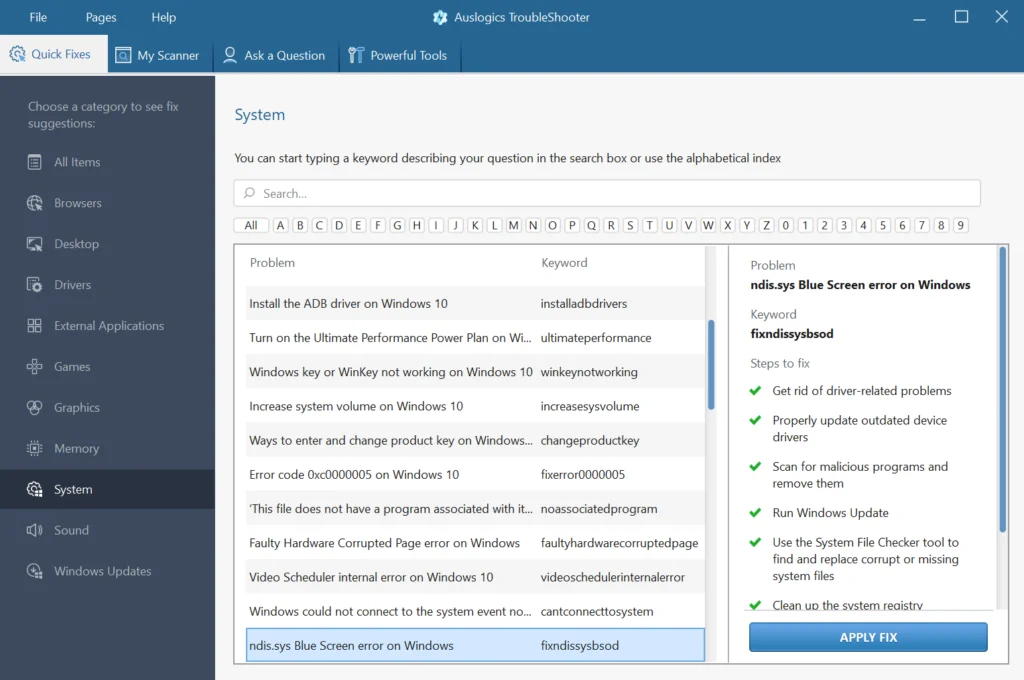
พัฒนาขึ้นสำหรับ Windows 10 (8, 7, Vista, XP) โปรดตรวจสอบ EULA และนโยบายความเป็นส่วนตัว
วิธีที่ 6: การลบอุปกรณ์ Bluetooth ทั้งหมด
ในบางกรณี อุปกรณ์ Bluetooth อื่นๆ อาจรบกวนกระบวนการจับคู่ ดังนั้นจึงแนะนำให้คุณยกเลิกการเชื่อมต่ออุปกรณ์อื่นๆ ทั้งหมด แล้วจับคู่เฉพาะอุปกรณ์ที่คุณต้องการ นี่อาจไม่ใช่วิธีแก้ปัญหาที่ดีที่สุดสำหรับปัญหานี้ แต่ผู้ใช้บางคนลองใช้และอ้างว่าได้แก้ไขปัญหาแล้ว
วิธีที่ 7: ลองใช้พอร์ต USB อื่นสำหรับ Bluetooth Adapter
คอมพิวเตอร์เดสก์ท็อปจำนวนมากไม่สนับสนุนเทคโนโลยีบลูทูธ และวิธีเดียวที่จะได้ฟังก์ชันนี้คือการใช้อะแดปเตอร์ อย่างไรก็ตาม มันไม่ได้ทำงานตามที่คาดไว้ตลอดเวลา หากสิ่งนี้เกิดขึ้นกับคุณ คุณสามารถลองใช้พอร์ตอื่นสำหรับอแด็ปเตอร์ Bluetooth ของคุณ ผู้ใช้บางคนอ้างว่าหลังจากเปลี่ยนอะแดปเตอร์จาก USB 3.0 เป็น USB 2.0 พวกเขาสามารถแก้ไขปัญหาได้อย่างสมบูรณ์
วิธีที่ 8: การปิดใช้งาน Wi-Fi
มีแล็ปท็อปที่มีบลูทูธและ Wi-Fi ในการ์ดใบเดียว ซึ่งทำให้เกิดปัญหาบางอย่าง ดังนั้น หากคุณต้องการใช้อุปกรณ์บลูทูธ ให้ปิดการใช้งานอแด็ปเตอร์ Wi-Fi ชั่วคราว ผู้ใช้บางคนอ้างว่าสามารถจับคู่อุปกรณ์ Bluetooth ของตนได้สำเร็จหลังจากทำเช่นนี้
คุณมีแนวคิดอื่นในการแก้ไขปัญหานี้หรือไม่?
โปรดอย่าลังเลที่จะแบ่งปันด้านล่าง!
